setting modem aztech,huawei,dan TP-LINK
SETTING MODEM ADSL AZTECH
Default IP: 192.168.1.1
Default username: admin
Default password: admin
Pilih Setting Bridge:
1. Klik Advanced
2. Klik WAN
3. Klik New Connection
4. Connection Name: Speedy, Type: Bridge, VPI: 8, VCI: 81, and Submit.
5. Save Settings
6. Restart Router
Kemudian :
Setting PPPoE/Router:
1. Klik Advanced
2. Klik WAN
3. Klik New Connection
4. Connection Name: Speedy, Type: PPPoE, Sharing: Enable, Encapsulation: LLC, Username: nmrspeedy@telkom.net, Password: (password dari telkom), VPI: 8, VCI: 81, and Submit.
5. Save Settings
6. Restart Router
Demikian. semoga membantu.
Sumber : Brosur Paket Pembelian Modem Aztech.
Langkah pertama
Terlebih dahulu tentunya kita login ke web configuration-nya dengan user dan password settingan awal yaitu admin dan admin.
Kalau loginnya salah or password nya lupa yah salah satunya cara lakukan reset pada tombol kecil dibelakang modem tersebut.
] Langkah kedua
Jika berhasil login maka lanjutkan dengan memilih menu wan dan new connection maka akan terlihat seperti pada gambar berikut :
• lalu isikan connection namenya sesuka anda
• Pilih Typenya PPOE
• Encapsulation LLC
• Isikan juga usernamenya dengan yang didapat dari telkom ditambah @telkom.net
• jangan lupa passwordnya juga
• VPI nya isikan dengan 8
• VCI nya isikan dengan 81
Mohon nilai VPI & VCI di konfirmasi ulang ke teknisi speedy di tempat anda. Setiap tempat dapat berbeda-beda.
Yang lainnya biarkan settingan default.
• Kemudian kita simpan konfigurasi nya dengan cara menekan tombol submit
• Setelah itu kita klik tombol connect biarkan beberapa saat. Jika semuanya benar dari pemasangan splitter dan konfigurasi nya maka tidak sampai semenit koneksi internet pun terjadi ditandai nyalanya lampu DSL dan Internet berwarna kuning secara terus menerus.
Untuk modem Aztech DSL 305EU, alamat web untuk konfigurasi adalah, http://10.0.0.2 (ingat!!! Lakukan prosedur untuk membebaskan ip pada komputer anda terlebih dahulu)
Pilih Advanced Mode untuk konfigurasi
Masukkan parameter-parameter Speedy:
Connection Type : Bridge
Encapsulation : LLC/SNAP
ATM PVC Setting :
VPI : 8
VCI : 81
Simpan konfigurasi dan restart modem
Untuk melihat status koneksi klik menu ADSL Status
LANGKAH-LANGKAH SETTING MODEM HUAWEI
- Modem ADSL HUAWEI SmartAX MT800
1)HUAWEI SmartAX MT800
"Untuk mengkonfigurasi ADSL MT-8000,"
(englis) :
Untuk mengkonfigurasi ADSL MT-8000, masuk ke IP address 192.168.1.1
Agar komputer kita dapat menghubungi IP tersebut, IP address PC harus disesuaikan
To mengkonfigurasi
(englis) :
To mengkonfigurasi ADSL Mt-8000, entered IP address 192.168.1.1 Agar our computer could contact this IP, IP address PC must Adapted To mengkonfigurasi
Tampilan sebelum dilakukan konfigurasi
ATM Setting
Menyimpan konfigurasi
Reboot ADSL
Cek Koneksi setelah instalasi,
Pastikan bahwa line sudah terhubung ke modem
LANGKAH-LANGKAH SETTING MODEM TP LINK
#1 Pastikan komputer bisa berhubungan dg modem.
$ ping 192.168.1.1
Bila gagal, coba pastikan komputer dlm satu network (IP) dg modem.
Sistem -> Administrasi -> Jaringan
Pilih di tab Koneksi, Koneksi Kabel, lalu klik Properti
Isikan spt contoh:
Klik OK lalu Tutup
#2 Masuklah ke konsol web modem
Di Firefox, ketik http://192.168.1.1
Isikan nama pengguna dan kata sandinya (anggapannya “admin”) :
Klik OK
#3 Lakukan konfigurasi
Klik Advanced Setup
Sebelum dilanjutkan, tentukan VPI/VCI. Tanyakan ke ISP (Telkom, jgn tanya saya apa itu VPI/VCI). Saya pake 8/81. Jika belum ada di daftar, klik Add. Sebaliknya klik Edit pd service yg sesuai.
Jika VPI dan VCI sudah benar klik Next :
Pilih PPoE, klik Next :
Isi PPP Username dg xxxx@telkom.net. xxxx adalah nomor speedy kamu.
Isi PPP Password dg kata sandi yg Anda miliki. Untuk mengganti kata sandi silahkan ke sini.
Klik Next :
Isi Service Name jika membuat service baru. Klik Next :
Simpan, klik Save :
Klik Save & Reboot :
This entry was posted
on Kamis, Maret 18, 2010
and is filed under
6 setting modem aztech,
dan TP-LINK,
huawei
.
You can leave a response
and follow any responses to this entry through the
Langganan:
Posting Komentar (Atom)
.


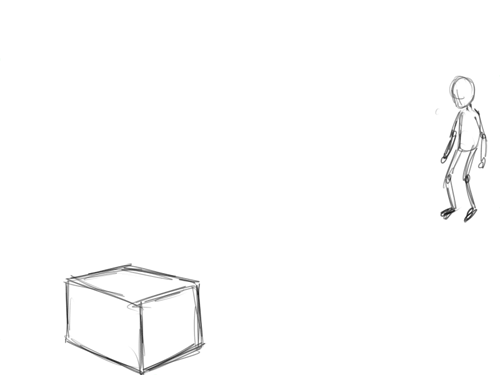



1 komentar